Slik lagrer du Windows 10 Spotlight Lock Screen Pictures

Windows 10 Spotlight-funksjonen gir vakker bakgrunn på låseskjermen. Disse bildene er bakgrunnsverdige også. Slik finner du og lagrer dem.
Windows 10 inkluderer en begrenset samling avskrivebordsbakgrunner å velge. Og Windows Spotlight-funksjonen, som tidligere var begrenset til Windows 10 Home, ble tilgjengelig i Pro-utgaven via November Update.
Den gir en reiselogg med fantastiske bakgrunnsbilder tatt fra hele verden på låseskjermen. Mange av disse er desktop verdige, også. Slik finner du og samler bildene.
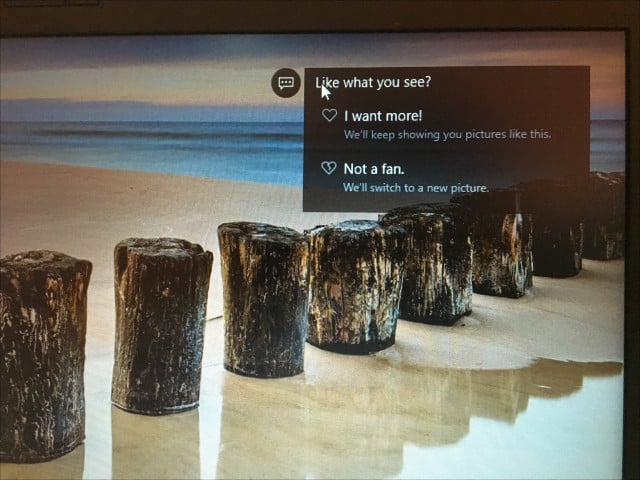
Finn Windows Spotlight Lock Screen Pictures
Windows Spotlight-bilder lagres ikke på de mest åpenbare stedene. Åpne først brukermappen, trykk Windows-tast + R deretter type: %brukerprofil% og trykk Enter.
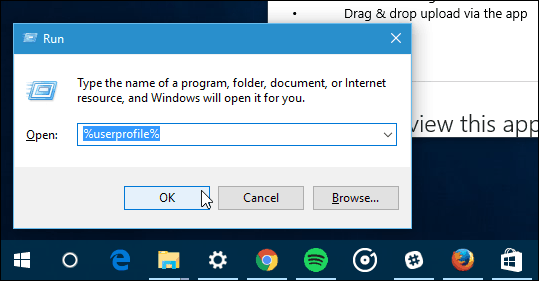
Når File Explorer åpnes, må du slå på Vis skjulte filer og mapper. Klikk på Utsikt kategorien og merk av i ruten: Skjulte gjenstander innen Vis skjul gruppe.
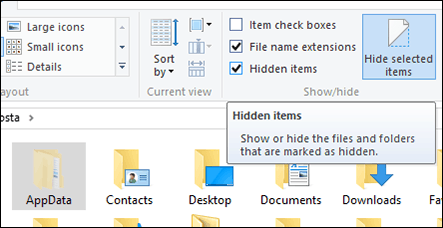
AppData-mappen vises nå i brukermappen din. Åpne den og naviger til Lokale> Pakker> Microsoft.Windows.ContentDeliveryManager_cw5n1h2txyewy> LocalState> Eiendeler.
Bildene vises som tomme filer, velg alle av dem Kontroll + A deretter kopiere med Kontroll + C. Lag en ny mappe i Dokumenter-mappen eller på skrivebordet, og lim deretter inn filene med Kontroll + V.
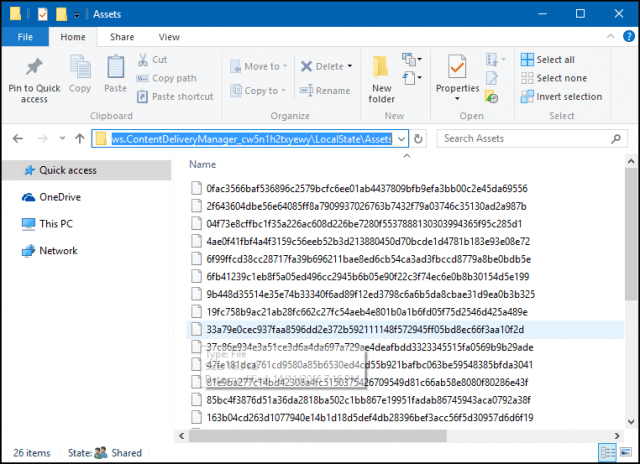
Åpne mappen som inneholder de tomme filene, klikk Filmeny> Åpne ledetekst> Åpne ledetekst som administrator.
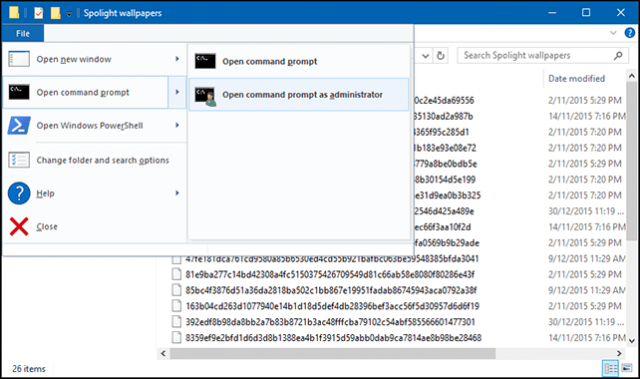
Skriv inn følgende kommando: Ren *. * * .Jpg trykk deretter Enter. Denne batch-kommandoen vil konvertere de tomme filene til JPEG-bilder og gjøre dem synlige.
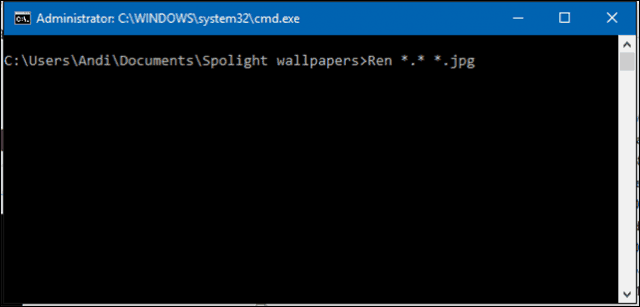
Kjørelengden kan imidlertid variere. Jeg vet ikke om det skyldes at jeg bruker en begrenset dataplan, hvorfor jeg ikke har lagret mange av disse Spotlight-bildene. Noen av filene vil være aktivabilder, brukt som ressurser for appikoner; kan du slette det du ikke trenger.

Du kan jevnlig sjekke mappen for nye bilder. Hvis du vil ha en enklere måte å skaffe nye bakgrunnsbilder til skrivebordet ditt, kan du sjekke artikkelen vår om hvordan du laster ned og installerer Windows-temaer.










Legg igjen en kommentar